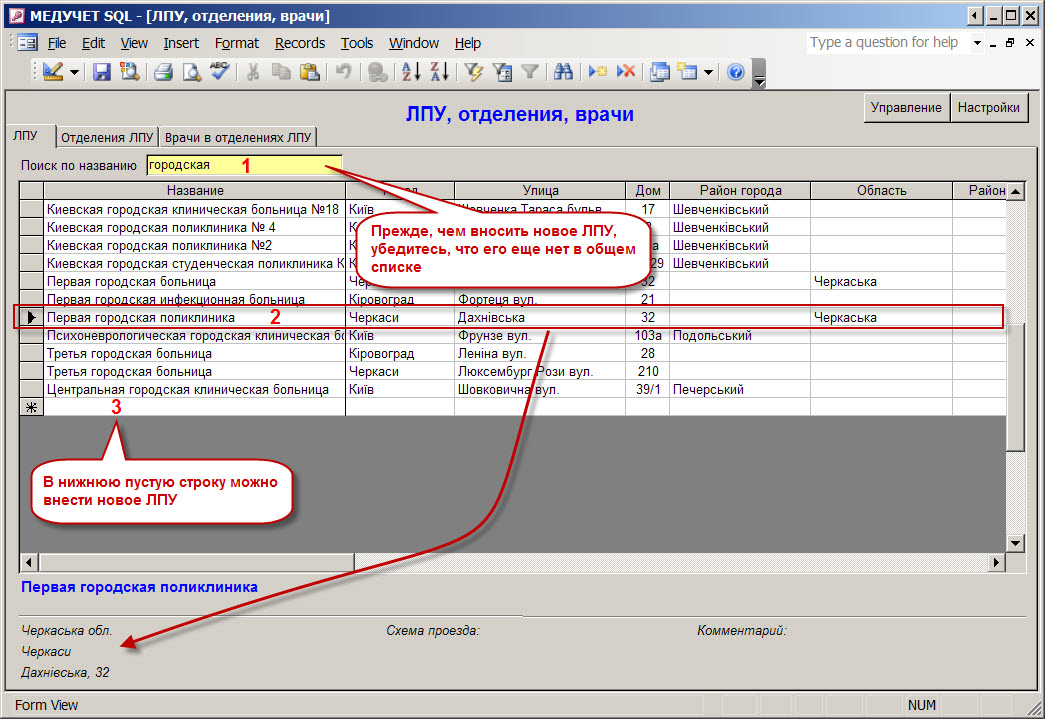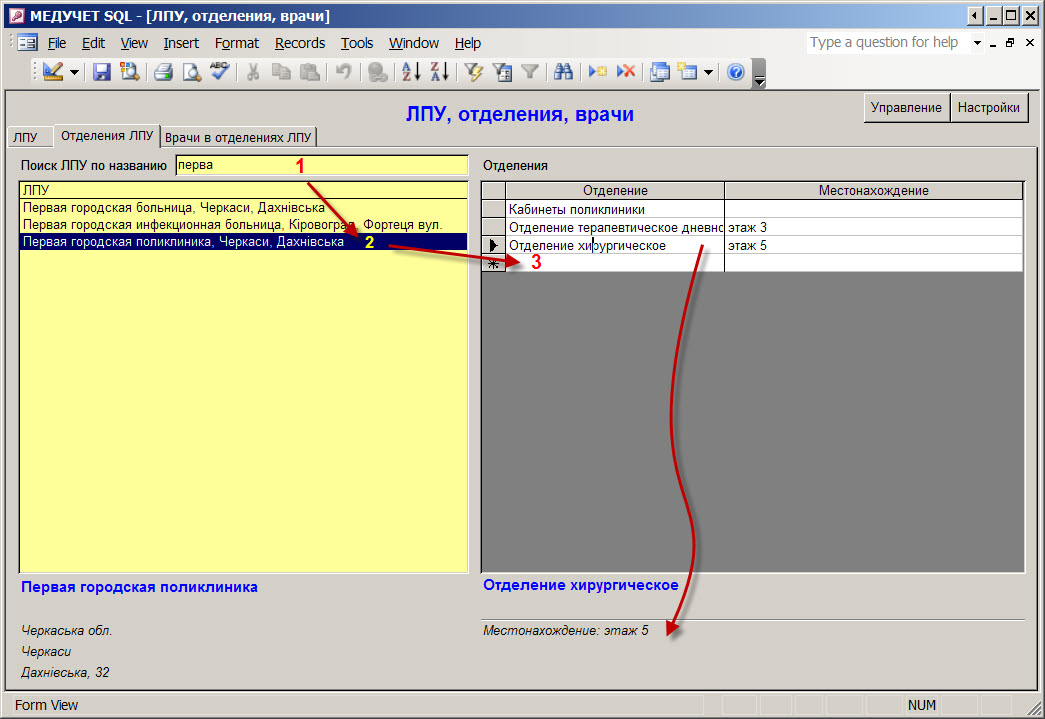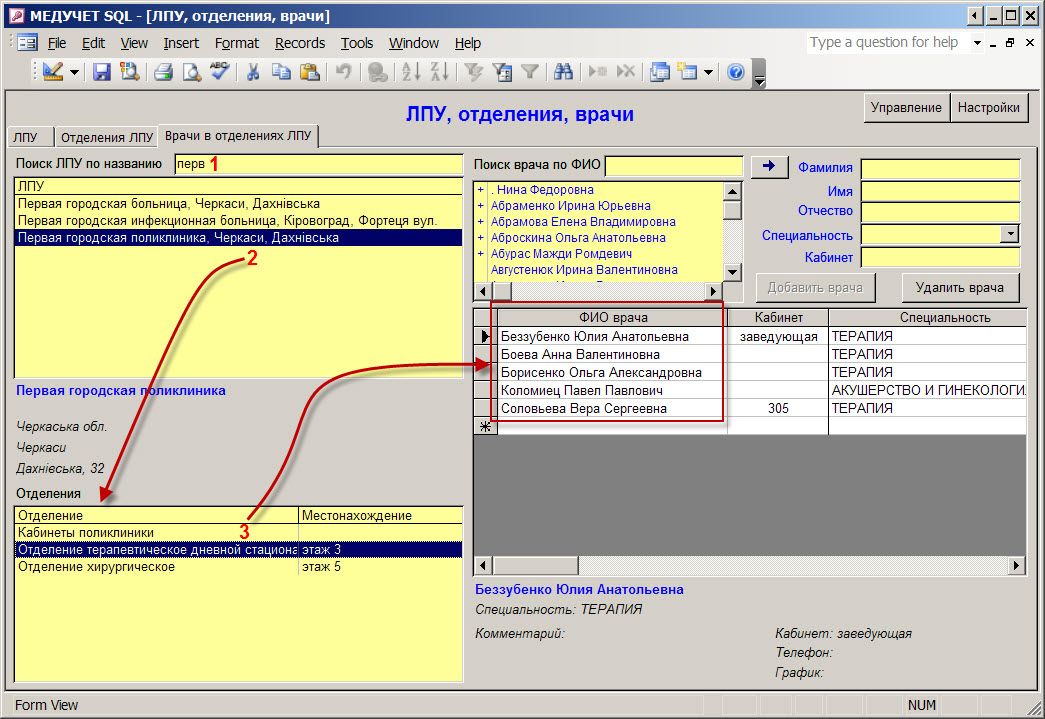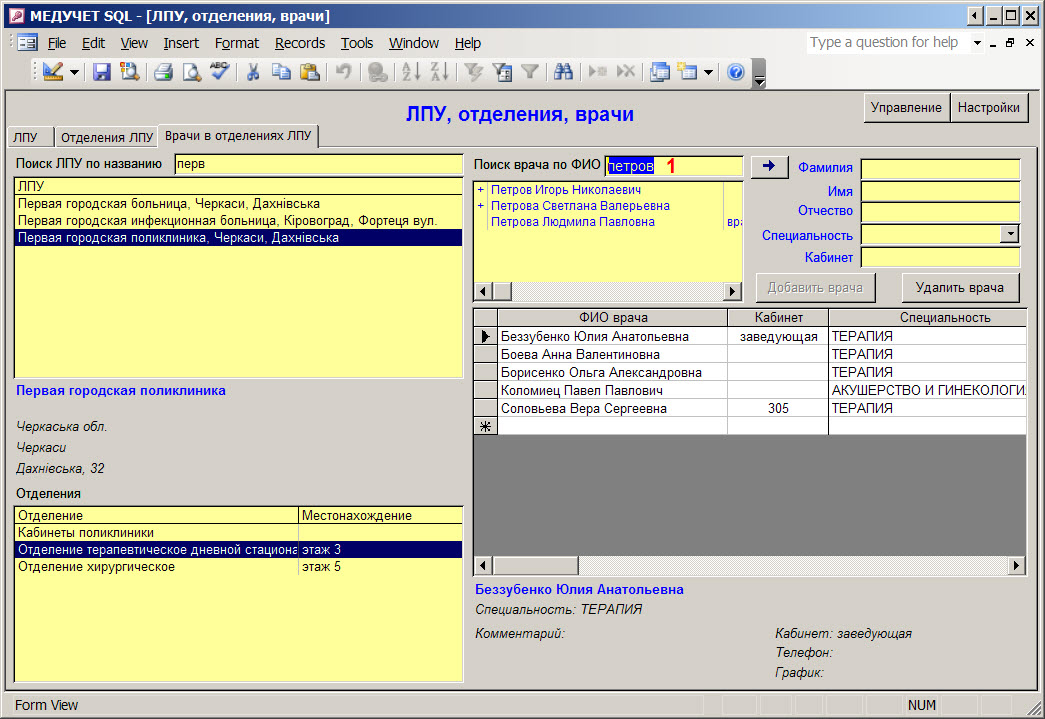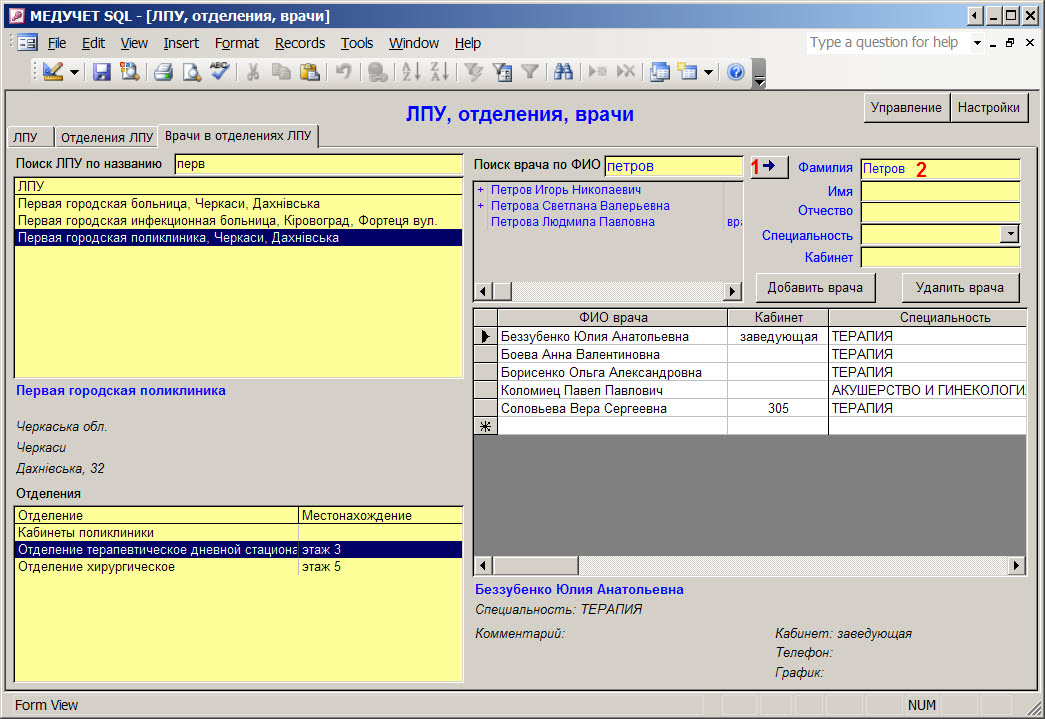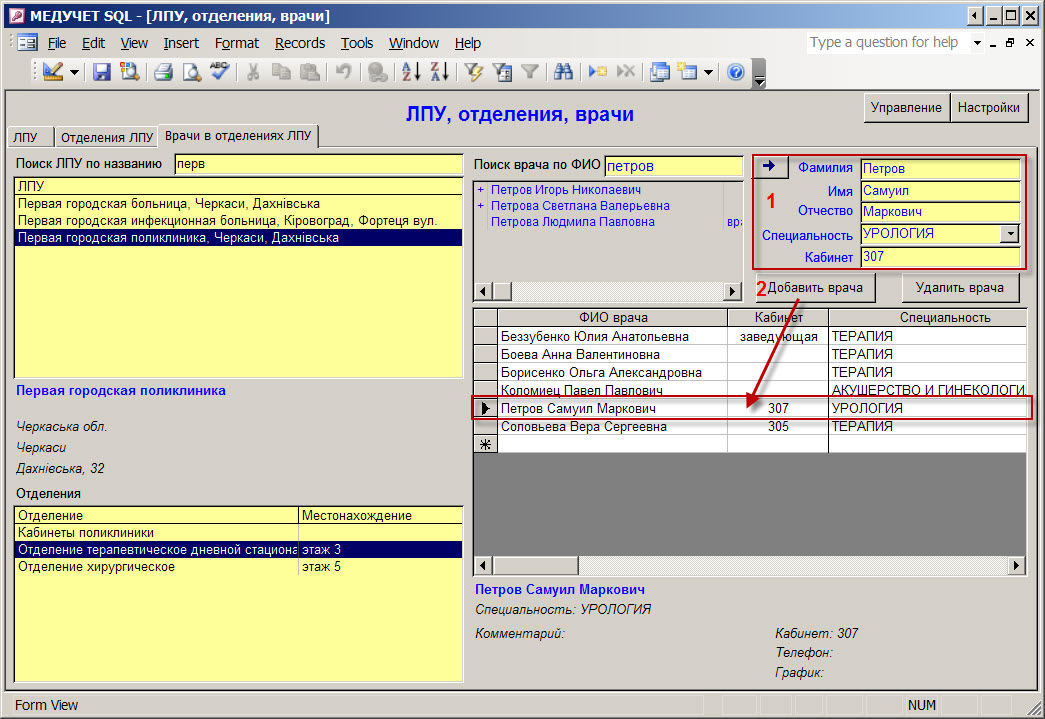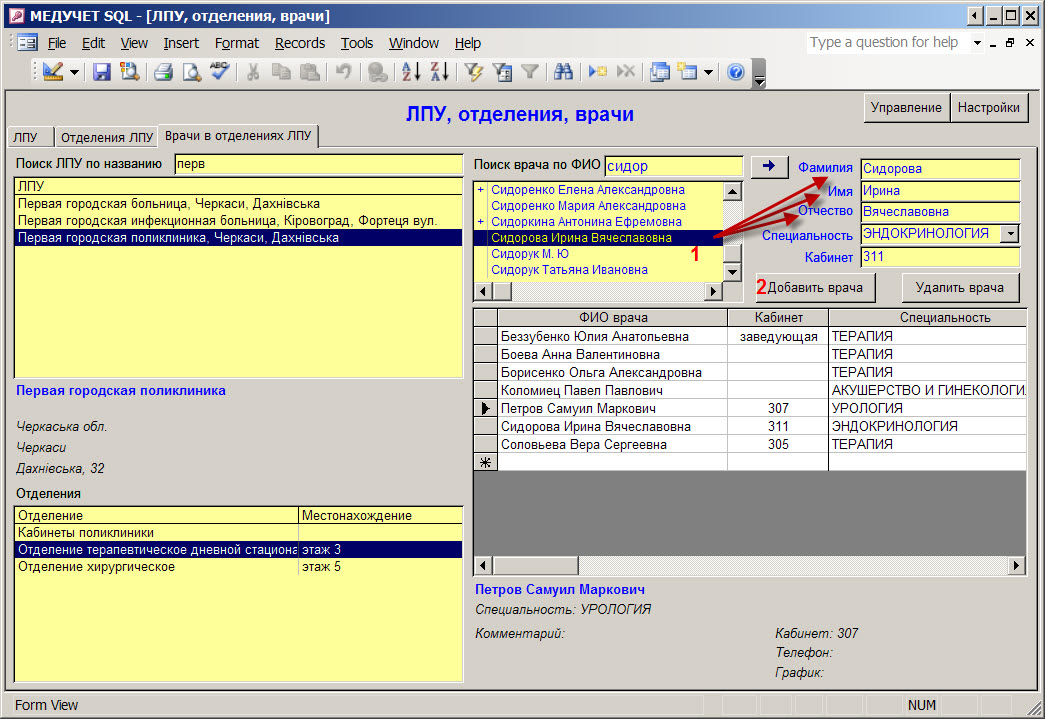| <<< Общее описание принципов работы с медпредставителями |
Как распределить направляющих врачей между медпредставителями? >>> |
Как указать место работы направляющего врача?
Как внести в программу новую клинику (новое ЛПУ)?
Как внести в программу новое отделение ЛПУ?
Как просмотреть список врачей, работающих ЛПУ?
Как добавить в ЛПУ врача, который еще не был оформлен в программе?
Как добавить в ЛПУ врача, который уже был оформлен в программе?
В форме "Настройка база данных" открываем выпадающий список "Ступенчатая система оплаты" и выбираем в нем пункт "ЛПУ, отделения, врачи".
Щелкните по картинке, чтобы увеличить
Как внести в программу новую клинику (новое ЛПУ)?
Откроется форма "ЛПУ, отделения, врачи" и мы сразу увидим первую вкладку "ЛПУ" (расшифровывается, как "лечебно-профилактические учреждения"). На этой вкладке мы можем просмотреть список уже внесенных ЛПУ или добавить новые ЛПУ.
Щелкните по картинке, чтобы увеличить
Для того, чтобы найти уже внесенное ЛПУ, достаточно в строке поиска 1 набрать несколько букв из названия ЛПУ. По мере набора букв, в списке ЛПУ будут оставаться только те ЛПУ, в названии которых есть набранное сочетание букв. Например, поиск по слову "городская" приводит к тому, что в списке ЛПУ остается лишь несколько строчек с "городскими" поликлиниками и больницами.
Если щелкнуть мышкой по какой-либо из найденных ЛПУ, например, по 2 "Первой городской поликлинике", то в нижней части формы отобразиться информация о адресе ЛПУ и способах проезда к нему (конечно, если эти данные были внесены). Эту же информацию можно просмотреть и в строчке с ЛПУ, прокрутив ползунок горизонтальной прокрутки вправо.
Для того, чтобы внести новое ЛПУ, переходим в конец списка. Нижняя строка всегда пустая. Именно в нее, в колонке 3 "Название" начинаем вносить название нового ЛПУ (внизу списка сразу же добавится следующая пустая строка, для следующего ЛПУ).
Город, в котором находится ЛПУ, можно выбрать из выпадающего списка. Список населенных пунктов подставляется из стандартного справочника "Города". То же самое относится к выпадающему списку улиц, районов города, областей и районов областей.
Если бы у нас уже был готовый список ЛПУ, сформированный, например, в Excel, то колонку с названиями ЛПУ можно было бы скопировать в Excel, потом выделить колонку "Название" в открытой форме "ЛПУ, отделения, врачи", и вставить весь список ЛПУ целиком в программу. Конечно, адреса ЛПУ нам все равно пришлось бы прописывать вручную, т.к. "стандартные" названия городов и улиц в "МЕДУЧЕТЕ" вряд ли соответствуют таковым в таблице Excel.
Как внести в программу новое отделение ЛПУ?
Теперь нам нужно определить, какие отделения есть в каждом ЛПУ. Для этого переходим на вкладку "Отделения ЛПУ". В поле 1 "Поиск ЛПУ по названию" вносим несколько букв из названия ЛПУ. По мере набора букв, в желтом списке "ЛПУ" будут оставаться только те ЛПУ, в названии которых есть набранное сочетание букв. Например, мы набрали "перва" - и получили список "первых" больниц и поликлиник.
Щелкните по картинке, чтобы увеличить
Выбираем из списка найденных ЛПУ нужное нам учреждение и щелкаем по нему мышкой. Выбранная строка 2 окрасится в синий цвет, а справа в списке "Отделения" появится список отделений, уже внесенных для выбранного ЛПУ. В нижней части этого списка всегда есть пустая строка. Именно в нее, в поле 3 "Отделение" и нужно набирать название нового отделения, которое есть в этом ЛПУ.
Если мы щелкнем мышкой по какому-либо отделению (например, "Отделение хирургическое"), то в нижней части формы справа мы увидим местонахождение отдеелния, а слева - адрес ЛПУ.
ВНИМАНИЕ!!! В каждом ЛПУ должно быть внесено хотя бы одно отделение. Если вы не знаете, какие отделения там есть, то внесите хотя бы одно "виртуальное" отделение. Например, "Неизвестное отделение".
Как просмотреть список врачей, работающих ЛПУ?
После того, как рабочие места у нас подготовлены, мы можем указать/просмотреть, кто из наших направляющих врачей где работает. Для этого нам нужно сначала выбрать ЛПУ, указать нужное отделение в этом ЛПУ, и сформировать список работающих в этом отделении врачей.
Щелкните по картинке, чтобы увеличить
В поле 1 "Поиск ЛПУ по названию" набираем несколько букв из названия ЛПУ. В желтом списке "ЛПУ" останутся только те ЛПУ, в названии которых есть набранное буквосочетание. Щелкаем мышкой по нужному ЛПУ (например, 2 "Первая гордская полиниклика, Черкаси, Дахнівська"). Выбранная строчка окрасится в синий цвет.
Одновременно с этим, в желтом окошке "Отделения" отобразится список отделений этого ЛПУ. Выбираем одно из них, например 3 "Отделение терапевтическое дневной стационар" и щелкаем по нему мышкой. Строчка окрасится в синий цвет.
Справа мы увидим список врачей, уже "зарегистрированных" в этом отделении. Для каждого врача можно просмотреть кабинет, в котором его можно найти, специальность, телефон, график работы и персональный комментарий. Все эти параметры отражаются внизу справа, если щелкнуть мышкой по строчке с конкретным врачом. Значения этих параметров можно отредактировать непосредственно в строчке, в которой указан врач. Часть параметров не видна на экране (телефон, график работы и комментарий на врача), и для того чтобы их отобразить, нужно в окошке со списком врачей сместить горизонтальный ползунок прокрутки вправо.
Теперь давайте посмотрим, как пополнить список врачей, работающих в выбранном отделении.
Все начинается с поиска врача по фамилии. В зависимости от того, оформлен ли этот врач у нас в базе данных, или еще нет, способы его внесения в отделение будут немного отличаться.
Как добавить в ЛПУ врача, который еще не был оформлен в программе?
Щелкните по картинке, чтобы увеличить
В поле 1 "Поиск врача по ФИО" набираем несколько ПЕРВЫХ букв из фамилии врача и нажимаем клавишу "Ввод". В желтом списке программа отобразит всех врачей, у которых фамилия начинается с набранных букв. Набираем какую-то редкую фамилию, например, "Петров"... Результат поиска нас не устраивает: наш "Петров" - это не Петров И.Н., не Петрова С.В., и не Петрова Л.П. Получается, что наш Петров - это совершенно новый врач, который еще не был оформлен в программе. Значит, нужно оформить на него новую карточку.
Щелкните по картинке, чтобы увеличить
Для этого щелкаем на кнопку 1 с изображением синей стрелки, указывающей вправо. Фамилия "Петров" из поля для поиска скопируется в поле 2 "Фамилия", а список найденных врачей станет серым и неактивным. Это означает, что начался процесс оформления новой карточки врача.
Щелкните по картинке, чтобы увеличить
Заполняем оставшиеся поля 1 "Имя", "Отчество", "Специальность" и "Кабинет". Эти поля не являются обязательными, но крайне желательны для удобства дальнейшей работы с врачами. Нажимаем кнопку 2 "Добавить врача".
В списке врачей выбранного отделения появляется строчка с врачом "Петров Самуил Маркович". Теперь мы можем дополнить информацию о его телефоне и графике работы, заполнив в строке соответствующие поля (они находятся в строчке правее, после поля "Специальность", и на экране не видны).
Кстати, после оформления карточки нового врача, в списке врачей в форме "Персонал" также появится строка с этим доктором.
Обратите внимание, что поле с результатами поиска врачей по фамилии остается серым и неактивным. Но как только мы начнем в поле "Поиск врача по ФИО" набирать фамилию нового врача, этот список опять "пожелтеет" и станет активным.
Как добавить в ЛПУ врача, который уже был оформлен в программе?
Щелкните по картинке, чтобы увеличить
Как и в предыдущем варианте, начинаем поиск врача по фамилии. Например, мы набрали "сидор" и видим, что нужный нам доктор "Сидорова Ирина Вячеславовна" уже есть желтом списке. Обратите внимание, что слева от ее фамилии в желтом списке с результатами поиска нет значка "+". Это означает, что доктор еще не был распределен ни в одно из отделений (никакого из ЛПУ).
Щелкаем мышкой по 1 строчке с врачом. Строчка выделится синим цветом, а ФИО доктора появится в полях "Фамилия", "Имя" и "Отчество". Теперь нам остается лишь нажать на кнопку 2 "Добавить врача", и строчка с этим врачом появится в списке врачей отделения. Дополнительно заполняем в этой строке телефоны врача и график работы.
Как удалить врача из ЛПУ?
Для этого щелкаем мышкой по строчке с врачом в списке врачей отделения и нажимаем кнопку "Удалить врача". Таким образом, мы удалим доктора из списка врачей данного отделения, но сама паспортная карточка доктора останется в программе. Поэтому этого врача можно будет связать с другим отделением этого же или другого ЛПУ (вдруг он сменил место работы).
| <<< Общее описание принципов работы с медпредставителями |
Как распределить направляющих врачей между медпредставителями? >>> |
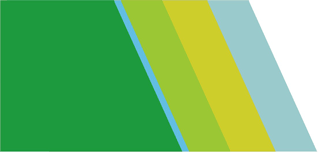
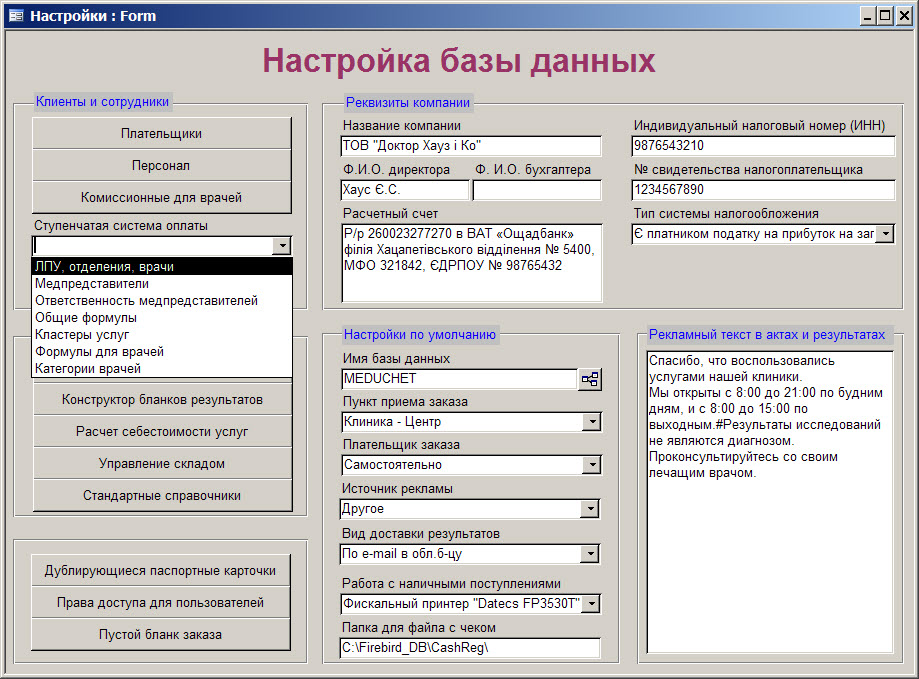 .
.